Så här ökar ikoncache i Windows
För de flesta mediefiler som videor, foton etc. och dokument som PDF-filer, försöker Windows visa dig en förhandsgranskning av filen som en miniatyrbild istället för en generisk ikon. Detta hjälper dig att snabbt känna igen filerna utan att faktiskt öppna varje fil.
Nackdelen med detta tillvägagångssätt är dock att din filutforskare kan vara långsam att ladda alla miniatyrer eller kanske till och med frysa ibland. Det här beror givetvis på hur många filer som finns i en viss mapp. I dessa situationer kan du göra två saker: bygga upp ikonens cache eller öka ikonens cache så att Windows kan lagra fler miniatyrbilder utan att ta bort de gamla.
När du tillåter Windows att lagra fler miniatyrbilder genom att öka ikonens cache, kommer filhanteringsprocessen i File Explorer att bli mycket snabbare och du kan visa alla förhandsgranskningar av filen utan att vänta på den ökända grönlastningsfältet.
Obs! Jag visar detta i Windows 10; proceduren är densamma för Windows 7 och 8.
Öka ikonen cache i Windows
Som standard är ikonens cachestorlek i Windows 500KB. Det här är bra nog om du inte har många mediefiler och dokument. När du hanterar många mediefiler kan du enkelt öka ikonens cachestorlek med ett enkelt registerredigeringsprogram. För att starta, leta efter regedit på Start-menyn och öppna den. Om du använder systemet som standardanvändare, högerklicka på "Regedit" och välj alternativet "Kör som administratör".
![]()
Efter att du öppnat Windows Registry Editor, navigerar du till följande plats. Om du använder Windows 10 kopierar du bara nedanstående sökväg, klistrar in den i adressfältet och trycker på Enter-knappen.
HKEY_LOCAL_MACHINE \ SOFTWARE \ Microsoft \ Windows \ Currentversion \ Explorer
![]()
När du har öppnat den nödvändiga nyckeln måste du skapa ett nytt strängvärde. För att göra det, högerklicka på den högra panelen och välj alternativet "Nytt" och sedan "String Value".
![]()
Namn det nya värdet som "Max Cached Icons" och tryck på Enter-knappen för att spara ändringarna.
![]()
Dubbelklicka nu på det nyskapade värdet för att ställa in värdedata. I fönstret "Edit String" anger du cachestorleken i KiloBytes. Om du vill att cachestorleken ska vara 4MB, ange värdesdata som 4096 och klicka på "OK" -knappen. Om du vill att cachestorleken ska vara 8 MB ska du ange 8192. Försök dock inte ange flera MB-värden för cachestorlek. Faktum är att allt du får är att minska efter avkastning efter 8MB.
![]()
När du är klar redigerar så ser det ut i registret.
![]()
Stäng bara registerredigeraren och starta om systemet så att ändringarna träder i kraft. Du bör nu se att File Explorer laddas snabbt med nödvändiga filförhandsgranskningar.
Om du någonsin vill återgå tillbaka ändrar du bara värdedata till 500 eller raderar det nyskapade värdet.
Gör kommentar nedan och dela med dig av dina tankar och erfarenheter om att använda ovanstående för att öka ikoncachen i Windows.



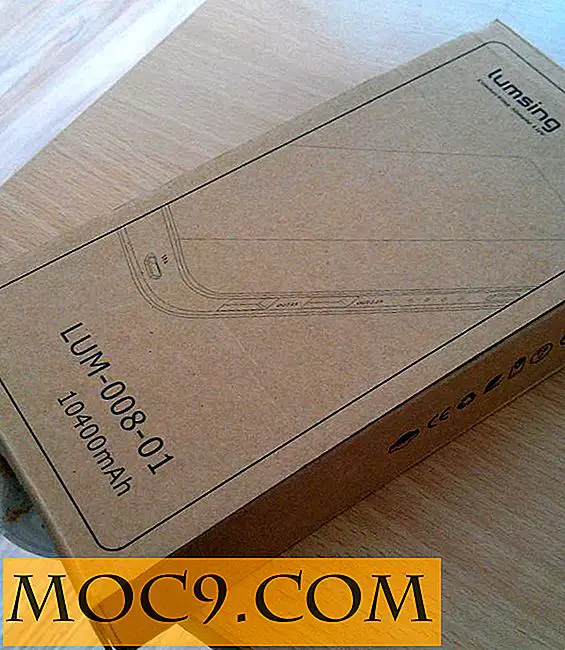

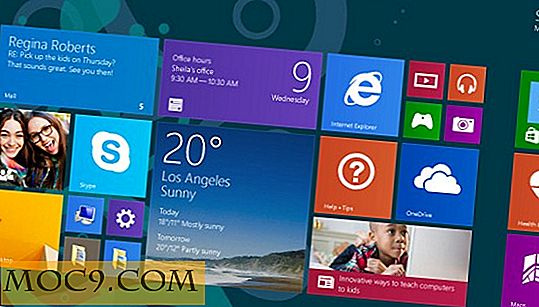
![Så här aktiverar du hybridupphängning i Ubuntu [Snabbtips]](http://moc9.com/img/hybrid-suspended-supported.jpg)
